
நீங்கள் உங்கள் தேவைக்காக வாங்கிப்பொருத்தும் வன்பொருட்களை பிறர் பாவிக்ககூடாது என்று என்னினால் Device Manager மூலம் மிக இலகுவாக மறைக்கமுடியும்.
Device Manager திறக்கும் வழிகள்

1. My computer Icon மீது Right Click செய்துவரும் மெனுவில் Manage என்பதை தெரிவுசெய்யவும் அப்போது வரும் Computer Management வின்டோவில் Device Manager என்பதை தெரிவுசெய்யுங்கள்..
2. My computer Icon மீது Right Click செய்துவரும் மெனுவில் Propeties என்பதை தெரிவுசெய்யவும் அப்போது வரும் System Propeties வின்டோவில் Hardware டேபில் Device Manager என்பதை தெரிவுசெய்யுங்கள்..
Floppy Drive வ மறைத்தல்
கனணிகளில் Floppy Drive இனைத்துவந்தாலும் அது உங்களுக்கு பிடிக்காவிட்டால் அதனை மறைக்க முடியும். Device Manager ல் Floppy Drive மீது Right Click செய்து Properties ல் Device Usage ல் Enable என்பதை Disable என்பதாக மாற்றிவிட்டு Ok செய்து வெளியேறவும். பின் உங்கள் கனணியை Restart செய்யவும். மீண்டும் செயற்படுத்த விரும்பினால் இதே போன்று செய்து Enable ஆக மாற்றிவிடவும்.
சீடி ட்ரைவை மறைத்தல்
மேற்கூறிய வழிமுறையில் பின்பற்றவும். ( Floppy Drive பதிலாக CD Rom தெரிவுசெய்யவும் )
USB Port களை செயலிழக்கவைத்தல்.
Device Manager ல் Universal Serial Bus Controllers என்பதில் விரிவாக்கம் செய்துவரும் பகுதியில் USB Mass Storege Device என்பதில் மட்டும் Right Click செய்து Properties ல் Device Usage ல் Enable என்பதை Disable என்பதாக மாற்றிவிட்டு Ok செய்து வெளியேறவும். பின் உங்கள் கனணியை Restart செய்யவும். மீண்டும் செயற்படுத்த விரும்பினால் இதே போன்று செய்து Enable ஆக மாற்றிவிடவும்.
உங்கள் சிலநேரங்களில் கழற்றமுடியாது என்ற செய்திவரலாம். அதற்குக் காரணம் உங்கள் இருந்து கனணிக்கு தகவல் பரிமாற்றம் இடம்பெறுவதே . அது ல் இடம்பெறுமானால் உங்களால் எவ்வளவு முயன்றும் அகற்ற இயாலாது. இவ்வாறன சந்தர்ப்பத்தில் இதைப்பயன்படுத்த முடியும்.
இதுபோன்று Sound Controler யும் செயலிழக்கவைக்க முடியும் .
குறிப்பு :-
இதுபோன்று வன்தட்டை மறைக்கவேண்டாம் அதற்கு வேறுவழிகள் உள்ளன...
நீங்கள் பலவிதமான கனணி விளையாட்டுக்களை பார்த்திருப்பீர்கள். அவற்றில் சில உங்களுக்கு மிகவும் பிடித்தமானதாக இருக்கும். ஆனால் அதன் களையோ களை உங்களால் முடித்து அடுத்த கட்டத்துக்கு செல்ல முடியாதிருக்கும் அவ்வாறான தருனங்களில் உதவுகின்றது . இதுபெரிய மட்டுமே பொருந்தும். இதை செய்ய உங்களுக்கு பிடித்த விளையாட்டின் பெயரையும் அதனோடு என்று சேர்த்து தேடவும்

































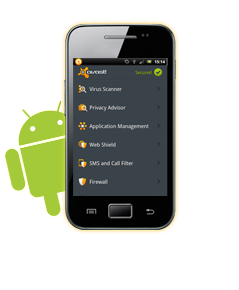
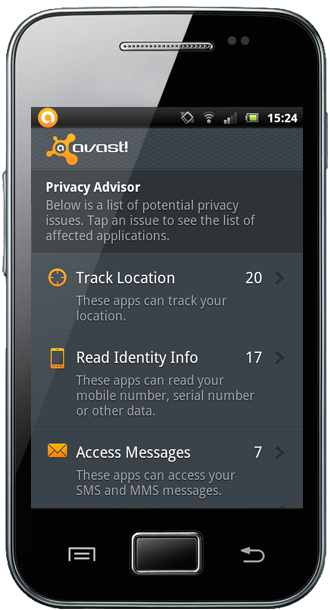
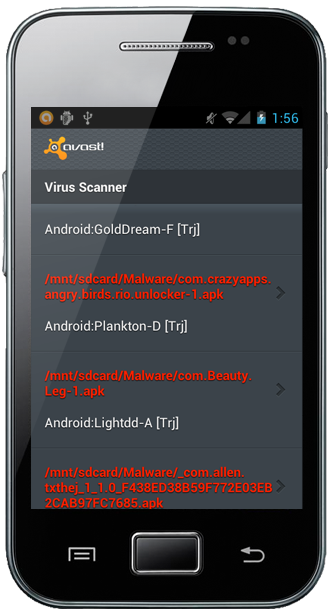




.jpg)










.jpg)


Recent Comment